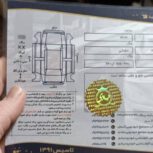دستگاه های تصفیه کننده هوای همراه گردنبندی، رومیزی و خودرویی...
- تهران
-
آگهی سراسری
قیمت : 3,950,000 تومان
فروش 83 متری فول بازسازی شده واقع در کرج بلوار دانش اموز
- البرز ، کرج
-
آگهی ویترین
قیمت : 4,500,000,000 تومان